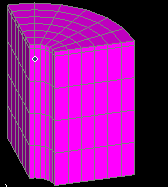Software: FEM - Tutorial - 3D-Mechanik - Animation: Unterschied zwischen den Versionen
Aus OptiYummy
Zur Navigation springenZur Suche springen
KKeine Bearbeitungszusammenfassung |
KKeine Bearbeitungszusammenfassung |
||
| Zeile 2: | Zeile 2: | ||
<div align="center"> [[Bild:Software_FEM_-_Tutorial_-_3D-Mechanik_-_animation.gif| ]] </div> | <div align="center"> [[Bild:Software_FEM_-_Tutorial_-_3D-Mechanik_-_animation.gif| ]] </div> | ||
<div align="center">'''Animation (Zweck und Konfiguration)'''</div> | <div align="center">'''Animation (Zweck und Konfiguration)'''</div> | ||
'''Post-Processing der FEM-Simulation:'''[[Bild:memo_stempel.gif|right]] | |||
* Mit der Animation wird nicht der dynamische Prozess der kontinuierlichen Belastungserhöhung simuliert! | |||
* Animation zeigt nur eine Abfolge von Bildern, welche für die Deformation rein geometrisch die Lücke zwischen dem Ausgangszustand (vor der FE-Berechnung) und dem Endzustand (nach der FE-Berechnung) füllt. | |||
* In der Bildverarbeitung entspricht dies z.B. dem [http://de.wikipedia.org/wiki/Morphing Morphing] zwischen "Maus und Elefant". | |||
* Man kann dies für eine Show-Vorführung zur Reaktion des Modells auf eine schrittweise Lasterhöhung nutzen. Insbesondere bei linearen Werkstoffeigenschaften sollte das Verhalten dabei ziemlich echt aussehen. | |||
'''Animation in CAD-Systemen als Analogie:''' | |||
* Auch dahinter verbirgt sich keine Bewegungssimulation. | |||
* Es wird damit nur das Zusammenfügen der Teile zur Baugruppe verdeutlicht. | |||
* Man kann dies für eine Show-Vorführung zur Baugruppen-Kinematik nutzen, indem man die Explosionspfade entsprechend definiert. | |||
Nun konkret zur Verformung des Gummi-Puffers mit der Darstellung der Vergleichsspannung: | |||
* Günstig für die Animation ist die Verformung des Puffers von Ausgangszustand (praktisch wie F=0 N) zum berechneten Zustand (bei Belastung mit der gewählten Druck-Kraft). | |||
* Wenn wir unter [[Bild:Software_FEMAP_button_view_select.gif| ]] ('''''View - Select''''' '''<F5>''') für die Deformation die Animation wählen und OK drücken, beginnt ein wildes Zappeln. Um eine sinnvolle Darstellung zu erzeugen, muss man unter '''<F6>''' ('''''View - Options''''') für das ''Postprocessing'' den ''Animated Style'' konfigurieren: | |||
** Zuerst setzen wir schrittweise den ''Delay''-Wert hoch, welcher die Pause zwischen zwei Darstellphasen steuert. Der Wert ist ungefähr in Millisekunden. | |||
** Danach setzen wir schrittweise die Anzahl der erzeugten Frames so hoch, dass sich eine flüssige Darstellung ergibt. Die maximale Zahl möglicher Frames ist abhängig von der Grafik-Karte! | |||
** Bei einer größeren Frame-Zahl können wir den Delay-Wert wieder reduzieren. | |||
** Der Gummi-Puffer wird in der Standardkonfiguration nicht nur zusammengedrückt, sondern auch gestreckt: | |||
*** Als Form (''Shape'') der Animation ist standardmäßig "''Linear - Full''" eingestellt. | |||
*** Wir probieren einfach mal alle Formen durch. | |||
*** Wir wollen bei der Bewertung der Animationsformen sowohl die beabsichtigte Zusammendrückung und Entlastung, als auch die Bewegungsgeschwindigkeit berücksichtigen. | |||
*** Die Form "''Sine - Full Abs''" sollte unserem Anliegen am Besten entsprechen. | |||
[[Bild:memo_stempel.gif|right]] | |||
'''Hinweis:''' Wenn man wissen möchte, was "wirklich" bei einer schrittweisen Änderung der Belastung passiert, müsste man dies als eine Folge von Lastfällen berechnen! | |||
'''===>> Hier geht es bald weiter !!!''' | '''===>> Hier geht es bald weiter !!!''' | ||
Dieser Übungskomplex wurde noch nicht vollständig implementiert. Fortsetzung im Original der Übungsanleitung: http://www.ifte.de/lehre/cae/fem/02_mechanik3d/ | Dieser Übungskomplex wurde noch nicht vollständig implementiert. Fortsetzung im Original der Übungsanleitung: http://www.ifte.de/lehre/cae/fem/02_mechanik3d/kraft_als_flaechenlast.html | ||
<div align="center"> [[Software:_FEM_-_Tutorial_-_3D-Mechanik_-_3D-Ergebnisse|←]] [[Software:_FEM_-_Tutorial_-_3D-Mechanik_-_Flaechenlast|→]] </div> | <div align="center"> [[Software:_FEM_-_Tutorial_-_3D-Mechanik_-_3D-Ergebnisse|←]] [[Software:_FEM_-_Tutorial_-_3D-Mechanik_-_Flaechenlast|→]] </div> | ||
Version vom 17. April 2009, 10:45 Uhr
Animation (Zweck und Konfiguration)
Post-Processing der FEM-Simulation:
- Mit der Animation wird nicht der dynamische Prozess der kontinuierlichen Belastungserhöhung simuliert!
- Animation zeigt nur eine Abfolge von Bildern, welche für die Deformation rein geometrisch die Lücke zwischen dem Ausgangszustand (vor der FE-Berechnung) und dem Endzustand (nach der FE-Berechnung) füllt.
- In der Bildverarbeitung entspricht dies z.B. dem Morphing zwischen "Maus und Elefant".
- Man kann dies für eine Show-Vorführung zur Reaktion des Modells auf eine schrittweise Lasterhöhung nutzen. Insbesondere bei linearen Werkstoffeigenschaften sollte das Verhalten dabei ziemlich echt aussehen.
Animation in CAD-Systemen als Analogie:
- Auch dahinter verbirgt sich keine Bewegungssimulation.
- Es wird damit nur das Zusammenfügen der Teile zur Baugruppe verdeutlicht.
- Man kann dies für eine Show-Vorführung zur Baugruppen-Kinematik nutzen, indem man die Explosionspfade entsprechend definiert.
Nun konkret zur Verformung des Gummi-Puffers mit der Darstellung der Vergleichsspannung:
- Günstig für die Animation ist die Verformung des Puffers von Ausgangszustand (praktisch wie F=0 N) zum berechneten Zustand (bei Belastung mit der gewählten Druck-Kraft).
- Wenn wir unter
 (View - Select <F5>) für die Deformation die Animation wählen und OK drücken, beginnt ein wildes Zappeln. Um eine sinnvolle Darstellung zu erzeugen, muss man unter <F6> (View - Options) für das Postprocessing den Animated Style konfigurieren:
(View - Select <F5>) für die Deformation die Animation wählen und OK drücken, beginnt ein wildes Zappeln. Um eine sinnvolle Darstellung zu erzeugen, muss man unter <F6> (View - Options) für das Postprocessing den Animated Style konfigurieren:
- Zuerst setzen wir schrittweise den Delay-Wert hoch, welcher die Pause zwischen zwei Darstellphasen steuert. Der Wert ist ungefähr in Millisekunden.
- Danach setzen wir schrittweise die Anzahl der erzeugten Frames so hoch, dass sich eine flüssige Darstellung ergibt. Die maximale Zahl möglicher Frames ist abhängig von der Grafik-Karte!
- Bei einer größeren Frame-Zahl können wir den Delay-Wert wieder reduzieren.
- Der Gummi-Puffer wird in der Standardkonfiguration nicht nur zusammengedrückt, sondern auch gestreckt:
- Als Form (Shape) der Animation ist standardmäßig "Linear - Full" eingestellt.
- Wir probieren einfach mal alle Formen durch.
- Wir wollen bei der Bewertung der Animationsformen sowohl die beabsichtigte Zusammendrückung und Entlastung, als auch die Bewegungsgeschwindigkeit berücksichtigen.
- Die Form "Sine - Full Abs" sollte unserem Anliegen am Besten entsprechen.
Hinweis: Wenn man wissen möchte, was "wirklich" bei einer schrittweisen Änderung der Belastung passiert, müsste man dies als eine Folge von Lastfällen berechnen!
===>> Hier geht es bald weiter !!!
Dieser Übungskomplex wurde noch nicht vollständig implementiert. Fortsetzung im Original der Übungsanleitung: http://www.ifte.de/lehre/cae/fem/02_mechanik3d/kraft_als_flaechenlast.html